马上注册,结交更多同行朋友,交流,分享,学习。
您需要 登录 才可以下载或查看,没有帐号?注册

x
上一期已经跟大家分享了电饼铛的大体轮廓建模,今天教大家如何用中望 3D快速地完成电饼铛的底座三维CAD设计,结合中望3D人性化的功能指引和独创的混合建模技术,初学三维CAD设计的你,也可以轻松完成复杂的三维CAD图纸作品。完整的电饼铛三维CAD图纸,包括主体轮廓、底座、盖子,都可以在中望3D技术交流区免费下载(https://www.zwcad.com/community/thread-11281-1-1.html)。 \ 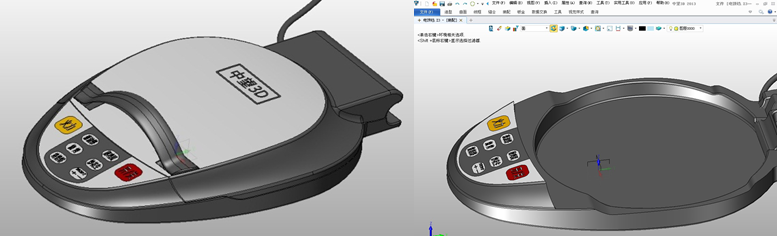 1. 在左侧“底座”组件上右击,点击“编辑”,快速进入编辑状态。在XY面插图草图1,绘制图1所示的圆,参数如图;用拉伸的减运算拉伸草图1,参数如图2。 \ 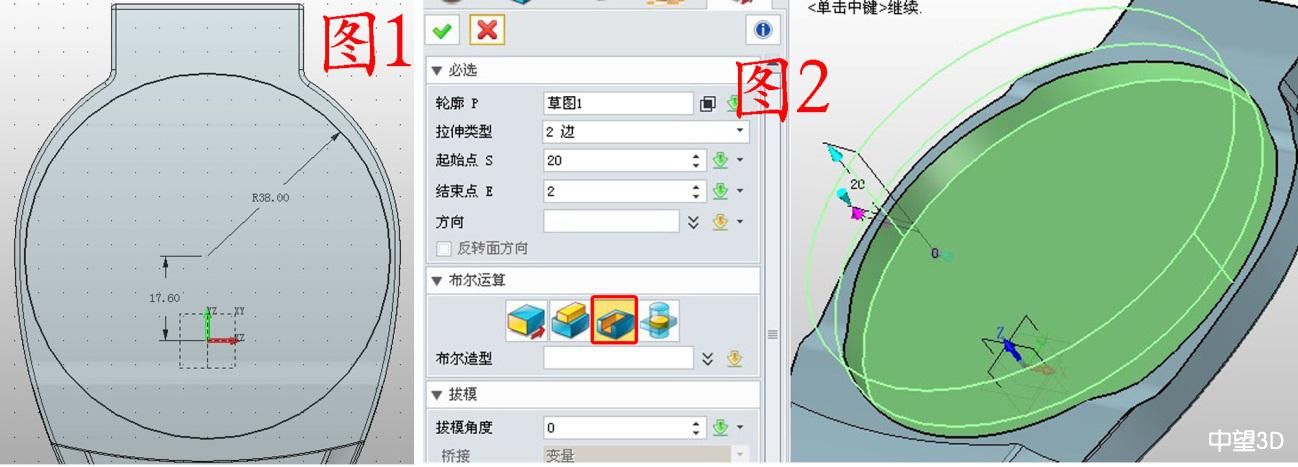 2. 在YZ面插入草图2,绘制图3所示的图形,注意绘制完成后将有圆角部分的线连接成整体,这样拉伸出来比较美观;用拉伸的减运算拉伸草图2,如图4。 \ 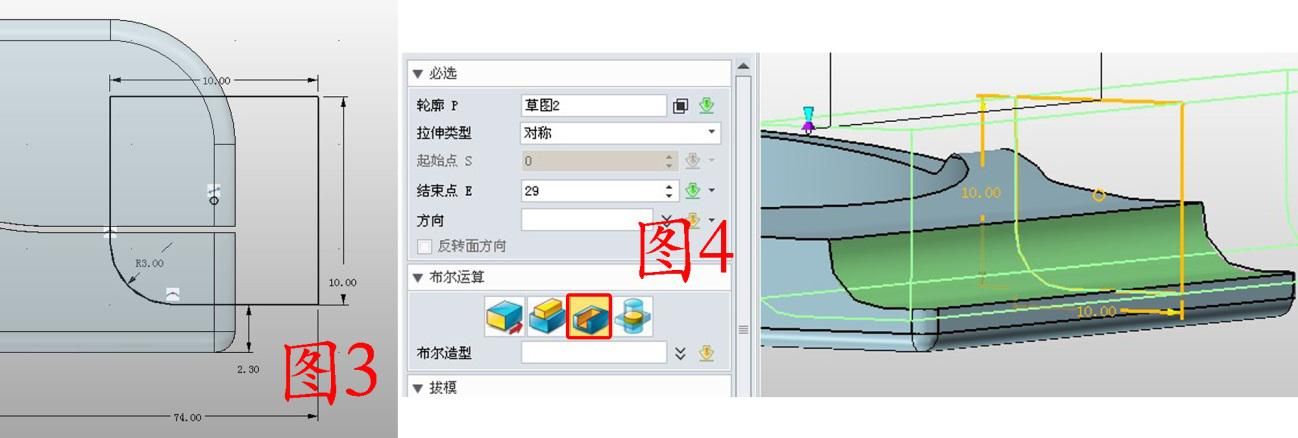 3. 在XY面插入草图3,绘制图5所示的矩形;还是用减运算拉伸草图3,如图6;将边缘部分做圆角,如图7。 \ 4. 在YZ面插入草图4绘制图8所示的图形,还是要注意连接曲线;点击拉伸——加运算,拉伸草图4,注意,在“保留轮廓”前打勾;同理再次拉伸草图4,成对称造型,此时将保留轮廓”前的勾去掉,再在边缘做圆角处理,如图10。 \  5. 在YZ面插入草图5,绘制图11所示的圆,参数如图;用减运算拉伸草图5,注意,“起始点”可以用捕捉的方式获取(在作图区右击“目标点”,将鼠标放在起始部位点击即可),还是保留轮廓,做另一侧的拉伸,如图12,此时“结束点”是13,要记住13这个数据,因为后面还要用到,当然是其他适当的数字也可以,不过后面要和后面涉及到的一个参数一致。 \ 6. 点击造型——孔,在图13所示的位置打孔,参数如图13;插入XY基准面,“偏移”数据用捕捉的方式获取,此时右击作图区,选择“曲率中心”将鼠标放在孔的边缘,点击即可获得参数,如图14。 \ 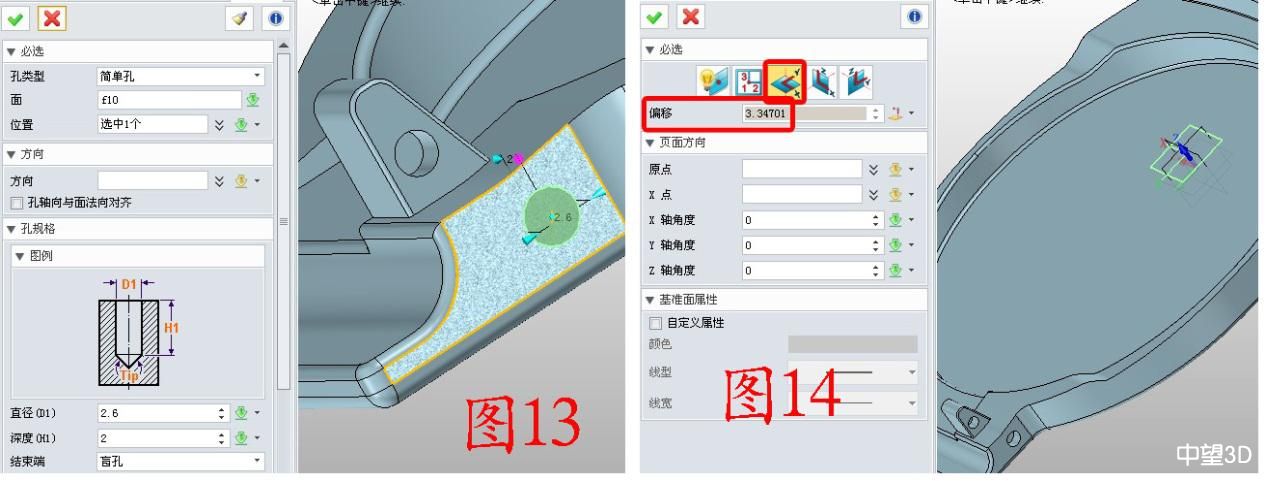 7. 在基准面上插入草图6,绘制图15所示的样条曲线;点击造型——杆状扫掠,曲线选择孔的边缘(图16红圈所示),直径为0.5;同理,将草图6也用杆状扫掠处理,效果如图17。 \ 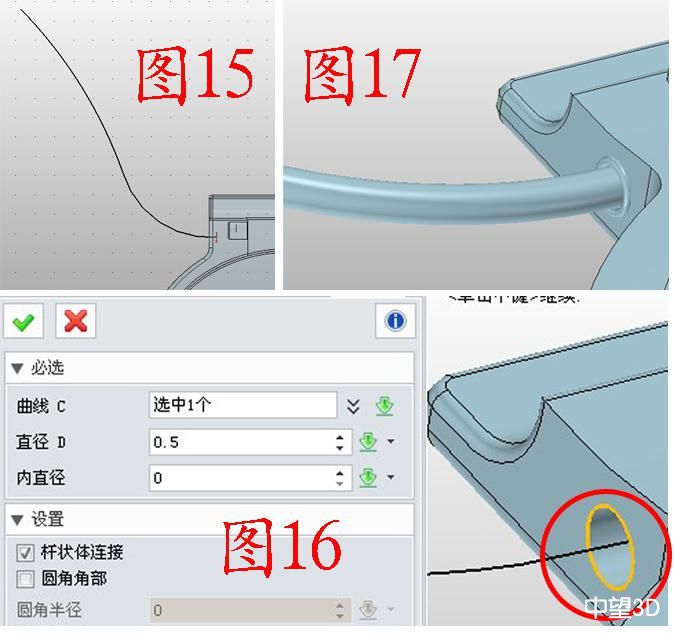 8. 在XY面插入草图7,绘制图18所示的图形并用文字工具编辑文字,绘制完成后将字体炸开(选中文字,点编辑——炸开),否则后面无法编辑;点击曲面——曲线分割,“面”为图19所示的面,“曲线”为草图7,投影方向为Z轴正方向,分割面后便于后面的上色;在XY面插入草图8,绘制图20所示的图形,并用加运算拉伸草图8,再做圆角边,效果如图21。 \ 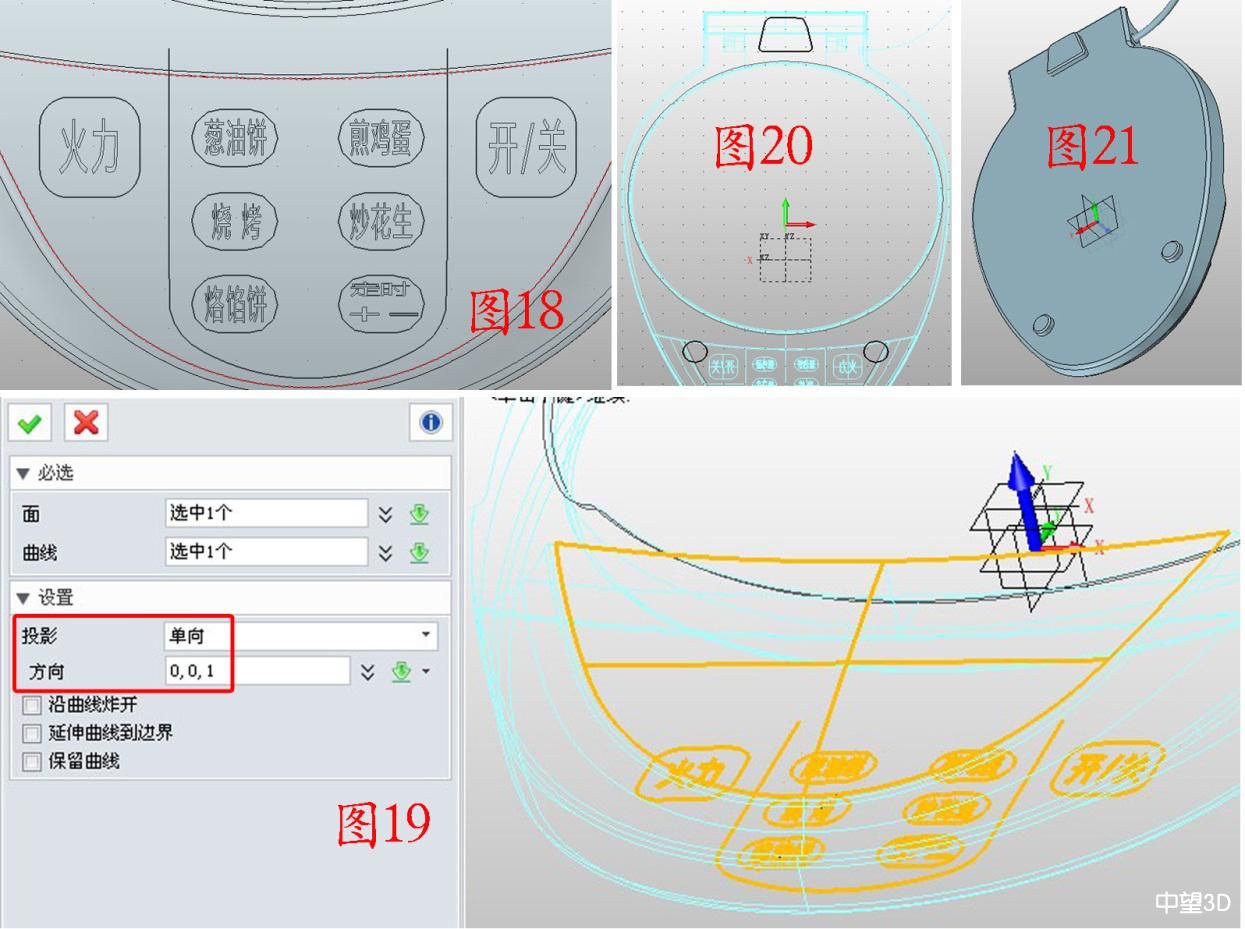 至此,底座的三维CAD设计就完成了,最后一期教程将跟大家分享电饼铛的最后一部分——盖子的三维CAD设计。
|